Úvod¶
Spuštění grafického modeláře¶
Okno grafického modeláře můžeme otevřít z menu , klávesovou zkratkou Ctrl+Alt+M nebo pomocí položky
 v okně nástrojů zpracování, kde zvolíme možnost
Vytvořit nový model. Pomocí možnosti
Otevřít existující model… lze otevřít soubor modelu v okně
grafického modeláře. Položka Přidat model do sad nástrojů
potom umožňuje importovat model ze souboru přímo do nástrojů zpracování.
v okně nástrojů zpracování, kde zvolíme možnost
Vytvořit nový model. Pomocí možnosti
Otevřít existující model… lze otevřít soubor modelu v okně
grafického modeláře. Položka Přidat model do sad nástrojů
potom umožňuje importovat model ze souboru přímo do nástrojů zpracování.
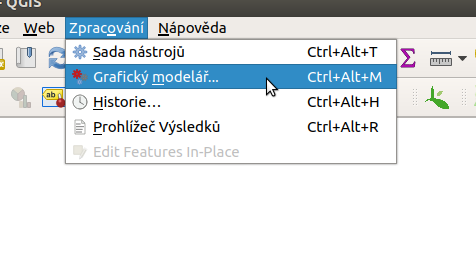
Obr. 60 Spouštění okna modeláře z hlahvního menu.
Po vytvoření nebo importování prvního modelu, lze modely nálezt mezi ostatními algoritmy v okně nástrojů zpracování. Modely jsou zde strukturovány podle zadaných skupin při tvorbě modelu.
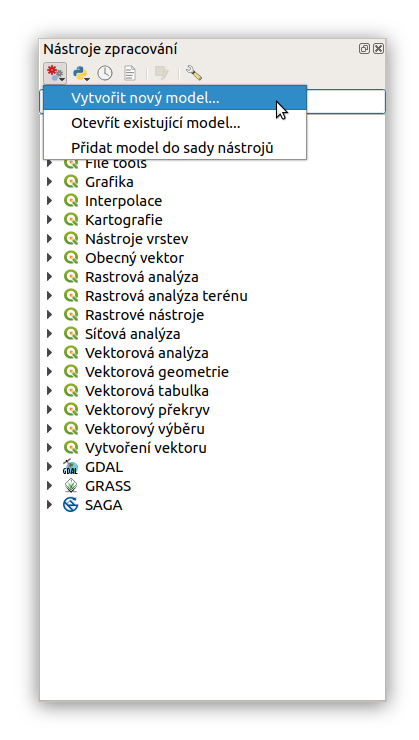
Obr. 61 Modely jako součást okna nástrojů zpracování.
Popis okna¶
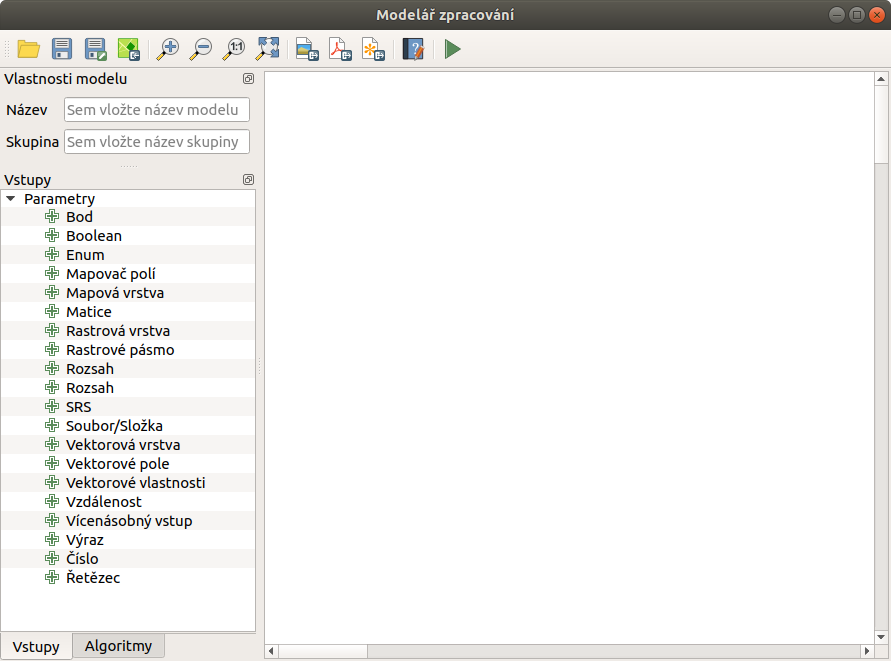
Obr. 62 Okno grafického modeláře.
Popis jednotlivých částí okna:
V horní části okna máme lištu nástrojů pro základní operace (ukládání, export atd.)
Panel Vlastnosti modelu tvoří dvě textové pole, které slouží k zadání názvu a skupiny, do které se model zařadí v rámci nástrojů zpracování (před uložením je nutné obě položky vyplnit).
Panely Vstupy a Algoritmy slouží k přidávání prvků do modelu - vstupních parametrů (záložka Vstupy) a Algoritmů (záložka Algoritmy).










